

By Vernon Roderick, Last Update: June 22, 2022
Heutzutage halten Menschen ihre fesselnden Momente in digitalen Fotos und Videos fest, auf die man überall und jederzeit einfach und bequem zugreifen kann. Dann können Sie Audio oder etwas Musik im Hintergrund hinzufügen und die Film-Diashow mit Ihrer Familie und Freunden teilen.
Um dir beizubringen, wie es geht Musik zur Video-App hinzufügen, in diesem Artikel werden verschiedene Möglichkeiten beschrieben, wie Sie dies erreichen können. Sie können die verschiedenen verfügbaren kostenlosen Softwaretools verwenden, mit denen Sie Musik zur Video-App hinzufügen können. Jetzt ist es möglich, jedem Video auf Ihren Geräten wie iOS- und Android-Geräten oder Computern Musik hinzuzufügen.
Teil 1. So fügen Sie Musik zu einer Video-App auf Ihrem iOS-Gerät mit iMovie hinzuTeil 2. So fügen Sie Musik zu einer Video-App auf Ihrem iOS-Gerät mit Clips hinzuTeil 3. So fügen Sie Musik zu einer Video-App mit der Windows-Fotos-App hinzuTeil 4. So fügen Sie Musik zu einer Video-App mit Windows Movie Maker hinzuTeil 5. So fügen Sie Musik zu einer Video-App mit Online-Tools hinzuTeil 6. So fügen Sie Musik zu einer Video-App mit kostenlosen Tools von Drittanbietern hinzu
In diesem Abschnitt finden Sie Schritt-für-Schritt-Anleitungen, die Sie dazu führen, wie Sie mit der iMovie-App ganz einfach Musik zur Video-App auf Ihrem iOS-Gerät und Mac OS hinzufügen. Es ist eine kostenlose App, die nur auf iOS verfügbar ist und mit vielen Themenmusikoptionen vorinstalliert ist.
Die iMovie-App ist mit iPhone-, iPad- und iPod-Geräten kompatibel und steht auch kostenlos auf dem Mac OS-Computer zur Verfügung. Beim In-App-Kauf haben Sie die Möglichkeit, Ihrem erstellten Film mehrere Audios hinzuzufügen und Soundtracks freizuschalten. Wenn Sie beispielsweise bei der Verwendung von iMovie auf Probleme stoßen, iMovie hat nicht genügend Speicherplatz, können Sie sie lösen, indem Sie die Methoden im Artikel verknüpfen.
Schritt 01: Starten Sie auf Ihrem iOS-Mobilgerät oder Mac-Computer das iMovie App.
Schritt 02: Erstellen Sie ein neues Projekt in der iMovie-App.
Tippen Sie oben auf dem Bildschirm auf das große Plus-Symbol.
Schritt 03: Tippen Sie auf Film.
Schritt 04: Wählen Sie die spezifischen Filme oder Serien von Filmen oder Videos aus, die Sie dem neuen Projekt hinzufügen möchten. Sie können auch Fotos und Clips hinzufügen. Sie können dies über Datei tun und dann auf Medien importieren klicken. Sie können die Dateien auch per Drag & Drop in das iMovie-Fenster ziehen.
Schritt 05: Tippen Sie auf Film erstellen befindet sich im unteren Teil des Bildschirms.
Schritt 06: Tippen Sie unten rechts auf dem Bildschirm auf das Zahnradsymbol, um die Musik hinzuzufügen.
Schritt 07: Um die Themenmusik hinzuzufügen, aktivieren Sie die Option für Themenmusik indem Sie von links nach rechts gleiten. Sie können dem Video einige Effekte hinzufügen, indem Sie die Optionen wie Geschwindigkeit ändert Tonhöhe, Ausblenden zu Schwarz und Einblenden von Schwarz aktivieren,
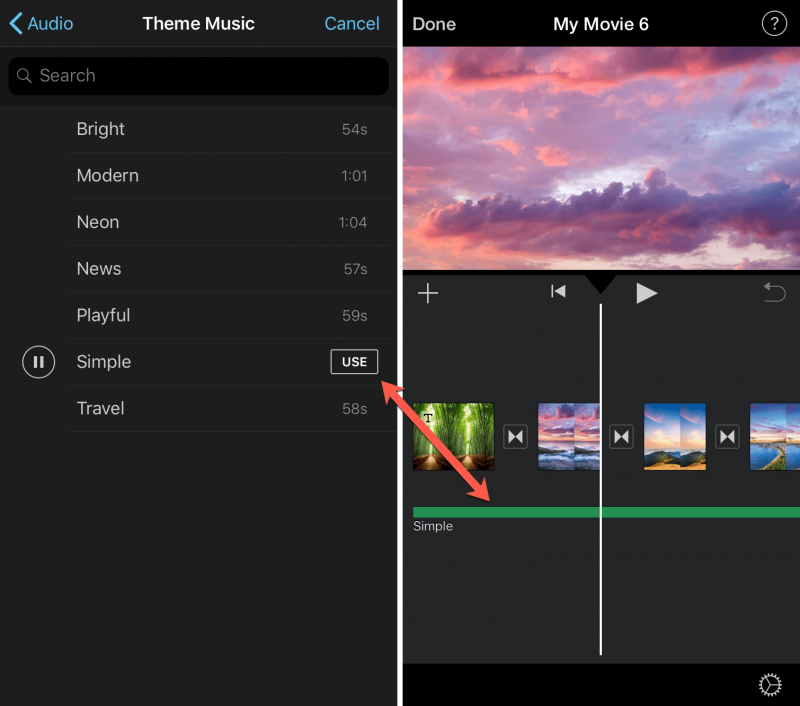
Schritt 08: Wählen Sie die Themenmusik aus und fügen Sie sie hinzu, indem Sie in den Projekteinstellungen auf das jeweilige Bild tippen.
Schritt 09: Klicken Sie auf Gemacht.
Schritt 10: Sie können auch Ihre eigene Musik von iCloud, iTunes oder von Ihrem iOS-Gerät hinzufügen, indem Sie auf das große Plus-Symbol links neben dem Video im Abschnitt Projekteinstellungen tippen.
Schritt 11: Tippen Sie auf Audio.
Schritt 12: Tippen Sie anschließend auf Meine Musik, or iTunes, Soundeffekte, or Garageband.
Schritt 13: Suchen Sie nach der Musik, die Sie dem Video hinzufügen möchten. Sie können Ihre Suche nach Songnamen, Album und Interpret filtern.
Schritt 14: Tippen Sie als Nächstes auf die Musik und dann auf das große Plus-Symbol, um die Musik zu Ihrer Video-App hinzuzufügen. Sie können die Musik in Bezug auf Geschwindigkeit, Lautstärke oder Länge an Ihr Video und andere Effekte anpassen.
Schritt 15: Die Musik wird jetzt zu Ihrer Video-App hinzugefügt. Tippen Sie auf Exportieren und speichern Sie Ihr erstelltes Video auf Ihrem iOS-Gerät oder Mac-Computer.
In diesem Abschnitt finden Sie Schritt-für-Schritt-Anleitungen, die Sie dazu führen, wie Sie ganz einfach Musik zu einer Video-App auf Ihrem iOS-Gerät hinzufügen Clips-App. Es ist eine kostenlose App, die nur auf iOS verfügbar ist und mit vielen Soundtrack-Optionen in verschiedenen Genres vorinstalliert ist.
Fügen Sie Ihrem Video Ihre eigene Musik hinzu:
Schritt 01: Starten Sie auf Ihrem iOS-Mobilgerät das Clips App.
Schritt 02: Tippen Sie oben rechts auf dem Bildschirm auf Musikk.
Schritt 03: Wählen Sie die Meine Musik .
Schritt 04: Suchen Sie die Musik nach Album, Künstler oder Liedern.
Schritt 05: Wählen Sie den Musiktitel aus, den Sie zu Ihrem Video hinzufügen möchten.
Schritt 06: Sie können den Musiktitel auch in der Vorschau anzeigen, indem Sie auf das tippen Spielen .
Schritt 07: Um es zu beenden, tippen Sie auf Gemacht befindet sich oben rechts auf dem Bildschirm.
Fügen Sie Ihrem Video die Soundtrack-Musik hinzu:
Schritt 01: Starten Sie auf Ihrem iOS-Mobilgerät das Clips App.
Schritt 02: Tippen Sie oben rechts auf dem Bildschirm auf Musikk.
Schritt 03: Wählen Sie die Soundtracks .
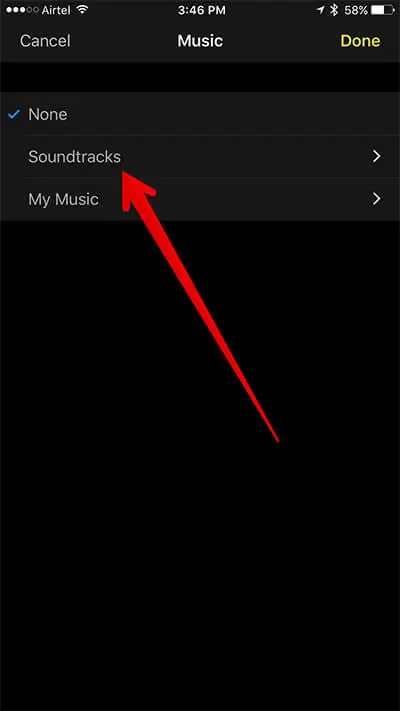
Schritt 04: Warten Sie, bis der Download der Soundtracks auf Ihrem Telefon abgeschlossen ist.
Schritt 05: Wählen Sie den Soundtrack aus, den Sie Ihrem Video hinzufügen möchten.
Schritt 06: Sie können den Soundtrack auch in der Vorschau anzeigen, indem Sie ihn abspielen.
Schritt 07: Bestätigen Sie, indem Sie den Soundtrack erneut auswählen
Schritt 08: Tippen Sie auf den Zurück-Pfeil, um zurückzugehen.
Schritt 09: Sie können den Soundtrack auch in der Vorschau anzeigen, indem Sie auf tippen Spielen .
Schritt 10: Um es zu beenden, tippen Sie auf Gemacht befindet sich oben rechts auf dem Bildschirm.
In diesem Abschnitt finden Sie Schritt-für-Schritt-Anleitungen, die Ihnen beibringen, wie Sie mithilfe der Fotos-App in Windows ganz einfach Musik zur Video-App auf Ihrem Computer hinzufügen. Es ist eine kostenlose integrierte App, die nur im Betriebssystem Windows 10 verfügbar ist.
Schritt 01: Starten Sie auf Ihrem Windows 10-Computer das Fotos App.
Gehen Sie zum Start Menü und greifen Sie über die Liste der Programme auf die App zu. Sie können auch in der Such-Taskleiste nach der App suchen.
Schritt 02: Klicken Sie oben rechts auf dem Bildschirm auf Import.
Schritt 03: Wählen Sie im angezeigten Dropdown-Menü die Fotos aus, die hinzugefügt werden sollen, wenn Aus einem Ordner or Von einem USB-Gerät.
Schritt 04: Wenn der Fotoimport abgeschlossen ist, klicken Sie auf Neues Video in der Nähe der Importoption.
Schritt 05: Wählen Sie in der angezeigten Dropdown-Liste aus Neues Video Projekt.
Schritt 06: Wählen Sie die Fotos aus den importierten Dateien aus, die Sie dem Video hinzufügen möchten.
Schritt 07: Klicken Sie auf Erstellen Schaltfläche oben rechts auf dem Bildschirm.
Schritt 08: Geben Sie den Namen Ihres Videos in das angezeigte Popup ein und klicken Sie auf OK.
Schritt 09: Klicken Sie in der Projektbibliothek auf das Verwenden Sie Schaltfläche zum Hinzufügen von Bildern und Videos. Klicken Sie auf der rechten Seite des Fensters auf das Hintergrundmusik or Benutzerdefiniertes Audio um Ihrem gesamten Video oder nur bestimmten Clips Musik hinzuzufügen.
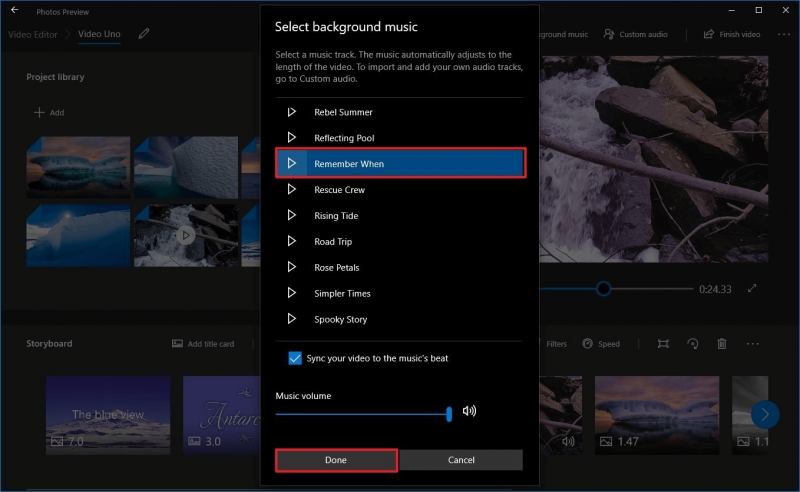
Schritt 10: Wenn Sie fertig sind, speichern Sie das Video und klicken Sie auf Video exportieren befindet sich in der rechten Ecke des Bildschirms.
Wenn Sie ein vorhandenes Video haben:
Schritt 01: Sie können zum Speicherort Ihres zu bearbeitenden Videos navigieren. Klicken Sie mit der rechten Maustaste auf das Video und wählen Sie Öffnen mit > Fotos.
Schritt 02: Das Video wird in der Fotos-App geöffnet.
Schritt 03: Klicken Sie oben rechts auf dem Bildschirm auf Bearbeiten & Erstellen. Sie können auch auf eine beliebige Stelle klicken, um die Optionen anzuzeigen.
Schritt 04: Wählen Sie in der angezeigten Dropdown-Liste aus Erstellen Sie ein Video mit Text. Mit dieser Option können Sie Musik, Effekte und vieles mehr anpassen.
Schritt 05: Der Editor-Bildschirm wird angezeigt. Klicken Musikk befindet sich in der Symbolleiste.
Schritt 06: Klicken Sie im angezeigten Dialogfeld auf das Deine Musik Tab.
Schritt 07: Um Ihrem Video Musik hinzuzufügen, klicken Sie auf das Wählen Sie eine Musik aus Datei und wählen Sie die Musik aus, die Sie hinzufügen möchten. Beachten Sie, dass der Song, den Sie hinzufügen möchten, im Musikk Ordner.
Schritt 08: Wählen Sie die Musikdatei aus und ziehen Sie sie auf das Storyboard.
Schritt 09: Wenn Sie fertig sind, speichern Sie das Video und klicken Sie auf Video exportieren befindet sich in der rechten Ecke des Bildschirms.
In diesem Abschnitt finden Sie Schritt-für-Schritt-Anleitungen, die Ihnen beibringen, wie Sie ganz einfach Musik zur Video-App auf Ihrem Computergerät hinzufügen Windows Movie Maker. Es ist eine kostenlose integrierte App, die nur in Windows-Betriebssystemen verfügbar ist.
Schritt 01: Starten Sie auf Ihrem Computer die Windows Movie Maker.
Gehen Sie zum Start Menü und greifen Sie über die Liste der Programme auf die App zu. Sie können auch in der Such-Taskleiste nach der App suchen.
Schritt 02: Erstellen Sie ein neues Projekt, indem Sie Videos und Fotos hinzufügen.
Schritt 03: Klicken Sie auf der Registerkarte Start auf Musik hinzufügen.
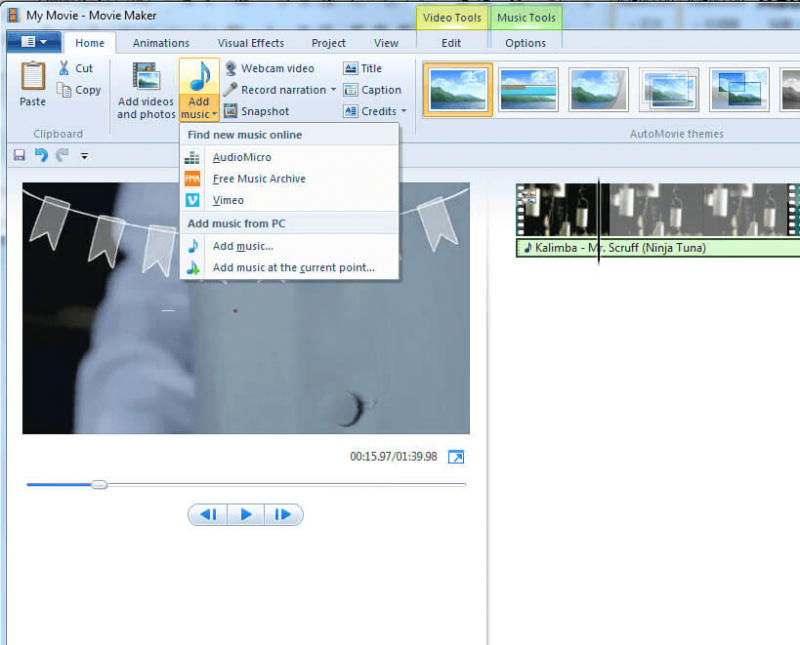
Schritt 04: Wählen Sie aus der Dropdown-Liste die Option aus, wenn Sie die Musik online oder vom PC finden möchten. Sie können Musik von AudioMicro, Vimeo oder Free Music Archive hinzufügen. Vom PC aus können Sie wählen, ob Sie Musik vom Anfang oder vom aktuellen Punkt des Videos hinzufügen möchten.
Schritt 05: Die hinzugefügte Musik wird in der Timeline unter den Videoclips in der grünen Leiste angezeigt. Sie können die Länge der Musik oder die Lautstärke anpassen. Sie können auch Musik hinzufügen, indem Sie sie auf die Timeline ziehen.
Schritt 06: Sie können Ihrem Projekt weitere Effekte und Animationen hinzufügen. Unter der Registerkarte Projekt können Sie die Musik, den Kommentar oder den Audiomix hervorheben. Auf der Registerkarte Musiktools-Optionen können Sie die Lautstärke und Geschwindigkeit der Musik und andere Audioeinstellungen festlegen.
Schritt 07: Wenn alles fertig ist, speichern Sie das Projekt. Speichern Sie dann das Projekt als Film. Sie können den Film auch exportieren und veröffentlichen.
In diesem Abschnitt finden Sie Schritt-für-Schritt-Anleitungen, die Ihnen helfen, Musik mit den verschiedenen Online-Tools zur Video-App hinzuzufügen. Es gibt eine Reihe kostenloser Online-Videobearbeitungstools, mit denen Sie Musik hinzufügen können.
Schritt 01: Starten die Platform. Navigieren Sie zur Webseite.
Schritt 02: Melden Sie sich mit Ihrem Benutzernamen und Passwort an.
Schritt 03: Gehe zum Creator Studio.
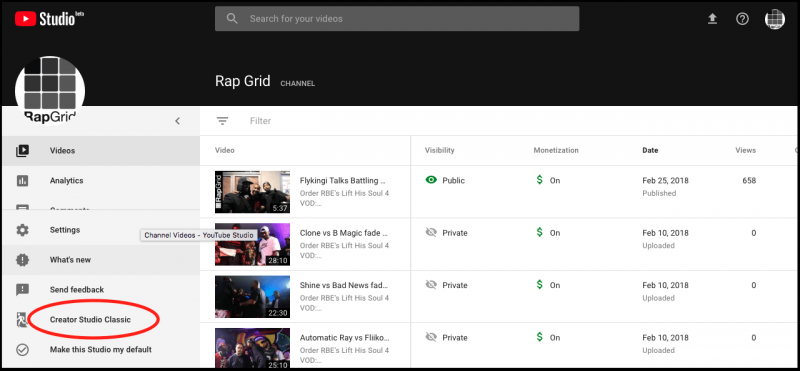
Schritt 04: Wählen Sie ein Video aus, das in Ihrem Konto verfügbar ist, oder laden Sie ein neues hoch.
Schritt 05: Klicken Sie auf Bearbeiten.
Schritt 06: Klicken Sie oben auf dem Bildschirm auf Audio.
Schritt 07: Die Liste der Musiktitel wird rechts angezeigt. Sie können einen Titel suchen, indem Sie ihn in das Suchfeld eingeben.
Schritt 08: Wählen Sie aus der Liste der Suchergebnisse den Musiktitel aus, den Sie zu Ihrem Video hinzufügen möchten.
Schritt 09: Sie können die Musikposition und das Timing in Ihrem Video bearbeiten, wenn Sie möchten, indem Sie auf . klicken Positionsaudio .
Schritt 10: Wenn alles fertig ist, speichern und spielen Sie das Video ab.
Dieser Abschnitt enthält hilfreiche Informationen, die Ihnen helfen, Musik zu einer Video-App hinzuzufügen, indem Sie die verschiedenen Tools von Drittanbietern verwenden, die Sie kostenlos online herunterladen können. Es gibt eine Reihe von kostenlosen Videobearbeitungs-Apps, mit denen Sie Musik hinzufügen können. Instagram ist ein Beispiel für das Tool.
Schritt 01: Starten Sie auf Ihrem Mobilgerät das Google Play Store App.
Schritt 02: Suchen Sie nach der Instagram-App, laden Sie sie herunter und installieren Sie sie auf Ihrem Gerät.
Schritt 03: Starten Sie das App.
Schritt 04: Öffnen Sie Ihre Kamera im Story-Modus, indem Sie von links nach rechts wischen.
Schritt 05: Nehmen Sie ein Bild auf, indem Sie auf die kreisförmige Schaltfläche Normal tippen. Halten Sie es gedrückt, um Ihr Video aufzunehmen.
Schritt 06: Fügen Sie Ihrem Video einige Effekte hinzu, wenn Sie möchten. Sie können Musik hinzufügen, indem Sie den Musikaufkleber auswählen.
Schritt 07: Die Liste der Musiktitel wird auf dem Bildschirm angezeigt.
Schritt 08: Suchen Sie den Musiktitel nach Popularität, Stimmung oder Genre, den Sie Ihrem Video hinzufügen möchten. Sie können eine Vorschau des Musiktitels anzeigen.
Schritt 09: Wählen Sie den Musiktitel aus, den Sie zu Ihrer Video-App hinzufügen möchten. Passen Sie die Musik nach Bedarf an Ihr Video an.
Schritt 10: Tippen Sie zum Abschluss auf Gemacht.
Menschen Auch Lesen8 Tools zum Öffnen von PSD-Dateien ohne Photoshop
Wir machen gerne Bilder und Videos von unseren besonderen Ereignissen im Leben und speichern sie digital auf unseren Geräten. Wir möchten auch einige Filme und Diashows machen, in denen die von uns aufgenommenen Fotos und Videos zusammengestellt und Musik als Hintergrund zu unseren Videos hinzugefügt werden.
Dies ist mit Hilfe der verfügbaren Video-Apps möglich, die integriert und in Mac und Windows integriert sind. Außerdem gibt es kostenlose Video-Apps, die heruntergeladen oder online durchgeführt werden können, wenn Sie Musik zur Video-App hinzufügen möchten. All dies wird in diesem Tutorial-Handbuch besprochen. Sie können Ihren Videos jetzt ganz einfach mit nur wenigen Klicks Musik hinzufügen.
Hinterlassen Sie einen Kommentar
Kommentar
Android Toolkit
Stellen Sie gelöschte Dateien von Ihrem Android-Telefon und -Tablet wieder her.
Kostenlos Testen Kostenlos TestenBeliebte Artikel
/
INFORMATIVLANGWEILIG
/
SchlichtKOMPLIZIERT
Vielen Dank! Hier haben Sie die Wahl:
Excellent
Rating: 4.6 / 5 (basierend auf 104 Bewertungen)